Η έξυπνη τηλεόρασή μου είναι κάτι που χρησιμοποιούμε συνεχώς εγώ και η οικογένειά μου και είναι η κύρια πηγή ψυχαγωγίας μας.
Χθες το βράδυ, όταν όλοι κάθισαν να δουν μια ταινία που κυκλοφόρησε πρόσφατα στο Netflix, η τηλεόρασή μου άρχισε να έχει προβλήματα.
Η εφαρμογή Netflix είπε ότι δεν είχε σύνδεση στο Διαδίκτυο για να λειτουργήσει, έτσι προσπάθησα να συνδέσω ξανά την τηλεόραση στο Wi-Fi μου.
Δεν μπορούσα να το κάνω για κάποιο λόγο και κάθε φορά που επέλεγα το δίκτυο Wi-Fi μου, δεν συνδεόταν.
Μπήκα στο διαδίκτυο στις σελίδες υποστήριξης της τηλεόρασής μου για να μάθω ποιο ήταν αυτό το πρόβλημα και πώς θα μπορούσε να το διορθώσει γρήγορα.
Ο καθένας έφυγε για να κάνει τα δικά του μέχρι αυτό το σημείο, οπότε έμεινα για λίγες ώρες ακόμα κάνοντας έρευνα για αυτό στο διαδίκτυο.
Συγκέντρωσα όλα όσα είχα βρει και κατάφερα να διορθώσω το πρόβλημα μετά από πολλές δοκιμές και σφάλματα.
Αυτό το άρθρο παρουσιάζει τι λειτούργησε για μένα για να αποκτήσω τη σύνδεση Wi-Fi και περιλαμβάνει τι σας προτείνουν οι επωνυμίες έξυπνων τηλεοράσεων να κάνετε εάν αντιμετωπίσετε αυτό το πρόβλημα.
Για να διορθώσετε μια έξυπνη τηλεόραση που δεν συνδέεται στο διαδίκτυο, ελέγξτε εάν η σύνδεσή σας στο Διαδίκτυο είναι ενεργοποιημένη και λειτουργεί. Εάν είναι, δοκιμάστε να κάνετε επανεκκίνηση ή επαναφορά της τηλεόρασης και του δρομολογητή Wi-Fi.
Διαβάστε παρακάτω για να μάθετε γιατί η τηλεόρασή σας αντιμετωπίζει πρόβλημα με τη σύνδεση στο Wi-Fi και μερικούς από τους ευκολότερους τρόπους για να το διορθώσετε.
Γιατί η Smart TV μου δεν συνδέεται σε Wi-Fi;


Μπορεί να υπάρχουν δύο λόγοι για τους οποίους η τηλεόρασή σας ενδέχεται να μην συνδέεται στο Διαδίκτυο, ο ένας από τους οποίους οφείλεται στη σύνδεσή σας στο Διαδίκτυο και ο άλλος που μπορεί να είναι αποτέλεσμα προβλήματος με το μόντεμ ή την τηλεόρασή σας.
Ο πρώτος λόγος θα ήταν η σύνδεσή σας στο Διαδίκτυο. Εάν η τηλεόραση δεν μπορεί να τη διατηρήσει αξιόπιστα για αρκετό καιρό, μπορεί να πιστεύει ότι η σύνδεση δεν είναι αρκετά καλή και δεν θα συνδεθεί.
Ο δεύτερος λόγος μπορεί να είναι ότι κάτι εμποδίζει την τηλεόρασή σας να συνδεθεί στο Wi-Fi σας. Το μόντεμ σας μπορεί να μην επιτρέπει στην τηλεόραση να συνδεθεί ή η τηλεόραση μπορεί να πιστεύει ότι η σύνδεση δεν έχει ρυθμιστεί σωστά.
Αυτά τα ζητήματα έχουν εύκολες επιδιορθώσεις, για τις οποίες θα μιλήσω παρακάτω, και όλα κάλυπταν οποιαδήποτε από αυτές τις αιτίες και θα πρέπει να τα διορθώσουν στις περισσότερες περιπτώσεις.
Ελέγξτε τη σύνδεσή σας στο Διαδίκτυο
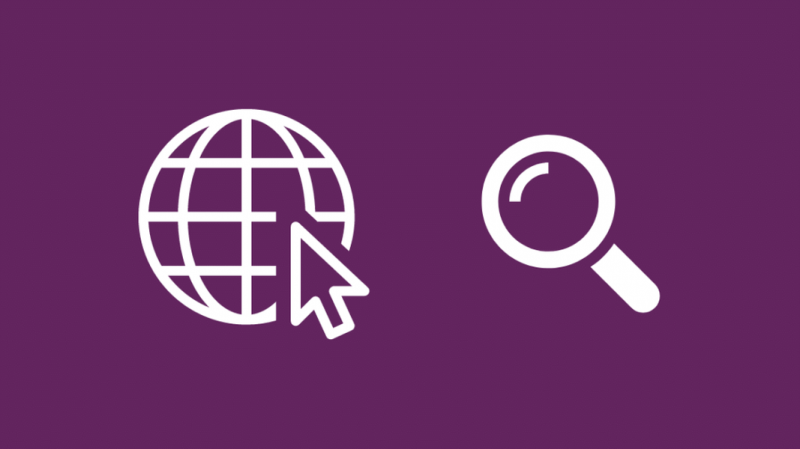
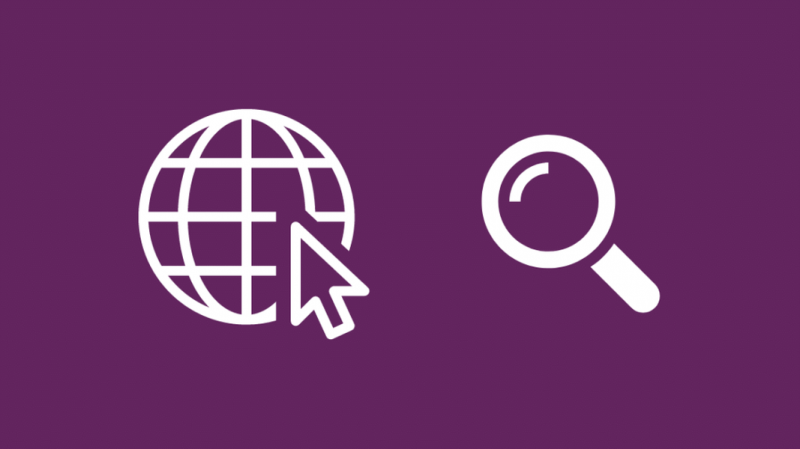
Κάθε φορά που κάποια από τις συσκευές σας χάνει τη σύνδεσή της στο Διαδίκτυο μέσω Wi-Fi, ελέγξτε πώς είναι η σύνδεσή σας στο Διαδίκτυο.
Βεβαιωθείτε ότι όλες οι λυχνίες αναβοσβήνουν στο δρομολογητή και ότι κανένα από αυτά δεν είναι κόκκινο ή οποιοδήποτε χρώμα που μπορεί να υποδεικνύει μια προειδοποίηση.
Ελέγξτε με άλλες συσκευές που κατέχετε και δείτε εάν μπορούν να έχουν πρόσβαση στο Διαδίκτυο.
Εάν ο δρομολογητής σας φαίνεται εντάξει και λαμβάνετε internet στις άλλες συσκευές σας, το πρόβλημα μπορεί να οφείλεται στην ίδια την τηλεόραση.
Εάν υπάρχουν προειδοποιητικές λυχνίες στο δρομολογητή σας ή εάν κάποια από τις λυχνίες δεν αναβοσβήνει όπως θα έπρεπε, επικοινωνήστε με τον ISP σας.
Διάγνωση σύνδεσης
Ορισμένες έξυπνες τηλεοράσεις σάς επιτρέπουν να ελέγχετε την κατάσταση δικτύου της τηλεόρασής σας για να σας επιτρέψουν να αντιμετωπίσετε προβλήματα με τη σύνδεσή σας στο διαδίκτυο.
Για να μάθετε εάν η έξυπνη τηλεόρασή σας διαθέτει αυτήν τη δυνατότητα, ανοίξτε το μενού Ρυθμίσεις.
Μεταβείτε στις Ρυθμίσεις δικτύου για να δείτε την κατάσταση του δικτύου σας.
Εάν δεν το βλέπετε στην οθόνη ρυθμίσεων δικτύου, ελέγξτε τις επιλογές κάτω από αυτό.
Βεβαιωθείτε ότι όλες οι συνδέσεις είναι πράσινες και ότι δεν υπάρχουν προειδοποιητικές πινακίδες.
Επανεκκινήστε την τηλεόρασή σας
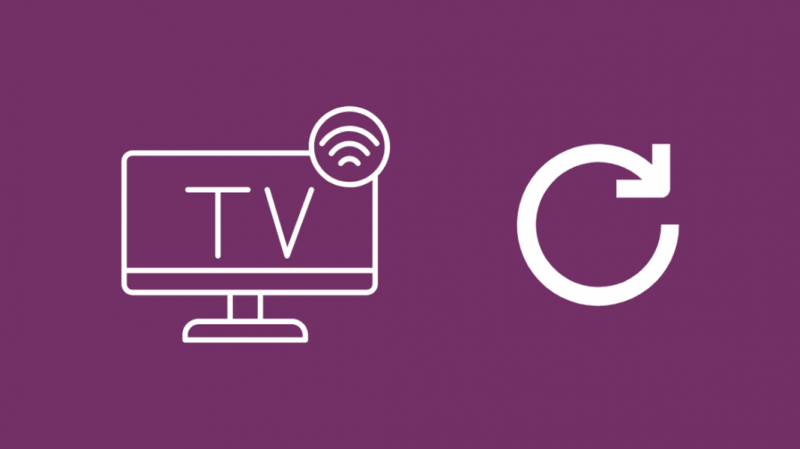
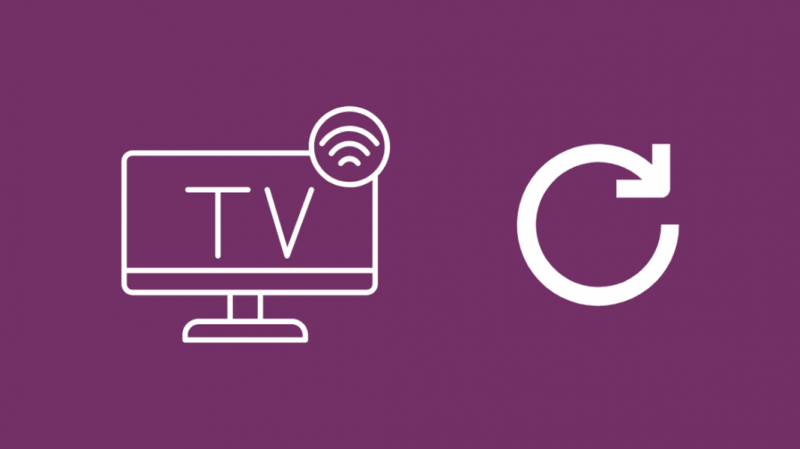
Το πιο εύκολο βήμα αντιμετώπισης προβλημάτων που ταιριάζει σε όλους είναι η επανεκκίνηση της συσκευής με την οποία αντιμετωπίζετε προβλήματα και το ίδιο ισχύει και για την έξυπνη τηλεόρασή σας.
Κλείστε την τηλεόραση, αποσυνδέστε την από τον τοίχο και περιμένετε τουλάχιστον 30 δευτερόλεπτα προτού συνδέσετε ξανά το βύσμα στον τοίχο.
Αφού ενεργοποιήσετε ξανά την τηλεόραση, δοκιμάστε να τη συνδέσετε ξανά στο Wi-Fi σας.
Εάν συνδεθεί με επιτυχία, ανοίξτε οποιαδήποτε εφαρμογή που απαιτεί σύνδεση στο διαδίκτυο, όπως το Netflix ή το YouTube, και δείτε εάν η σύνδεση λειτουργεί όπως συνήθως.
Κάντε επανεκκίνηση του δρομολογητή σας
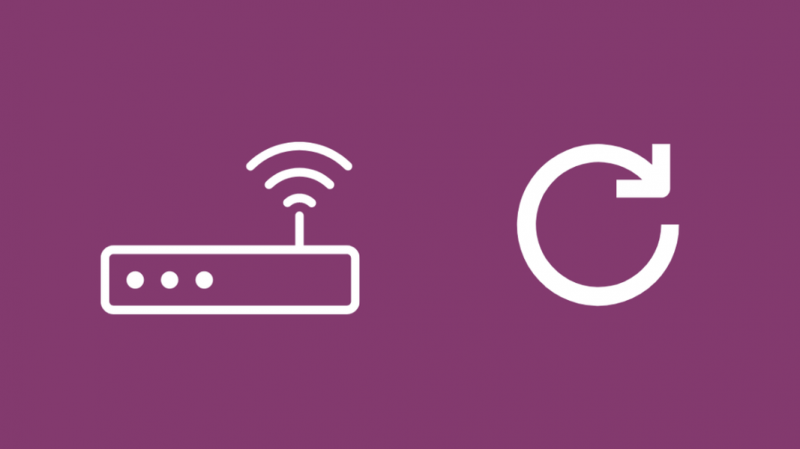
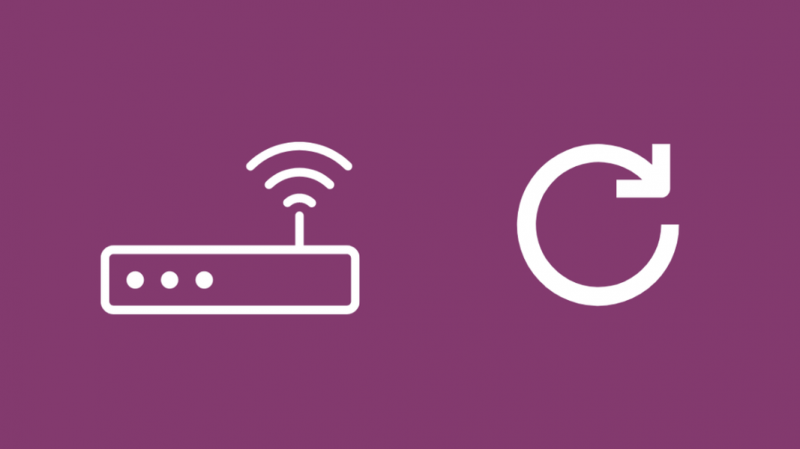
Μπορείτε να δοκιμάσετε την ίδια διαδικασία επανεκκίνησης με τον δρομολογητή διαδικτύου σας και, αν ήταν ο λόγος που δεν μπορούσατε να συνδεθείτε, μια επανεκκίνηση μπορεί να διορθώσει το πρόβλημα.
Απενεργοποιήστε τον δρομολογητή και αποσυνδέστε τον από τον τοίχο.
Περιμένετε τουλάχιστον 10-15 δευτερόλεπτα πριν συνδέσετε ξανά το καλώδιο τροφοδοσίας στην πρίζα και ενεργοποιήσετε το δρομολογητή.
Όταν ο δρομολογητής ενεργοποιηθεί ξανά και όλα τα φώτα φαίνονται εντάξει, δοκιμάστε να συνδέσετε ξανά την τηλεόραση στο Wi-Fi σας.
Μεταβείτε στη σελίδα κατάστασης δικτύου εάν η τηλεόρασή σας διαθέτει, για να δείτε εάν η τηλεόραση δημιούργησε τη σύνδεση.
Εναλλαγή ρυθμίσεων DHCP
Ορισμένες τηλεοράσεις, ειδικά οι τηλεοράσεις Vizio, σας επιτρέπουν να κάνετε εναλλαγή χρησιμοποιώντας το DHCP, το οποίο επιτρέπει στην τηλεόραση να λαμβάνει μια μοναδική διεύθυνση IP όταν συνδέεται.
Η ενεργοποίηση ή απενεργοποίηση της δυνατότητας από την τρέχουσα θέση της μπορεί να διορθώσει το πρόβλημα διαμόρφωσης με το οποίο αντιμετωπίζει πρόβλημα η τηλεόραση ή ο δρομολογητής, επομένως αξίζει μια βολή.
Για να αλλάξετε τις ρυθμίσεις DHCP στην τηλεόραση Vizio:
- Πάτα το Μενού κουμπί στο τηλεχειριστήριο.
- Επιλέγω Δίκτυο .
- Παω σε Χειροκίνητη Ρύθμιση .
- Μεταβάλλω DHCP ενεργοποιημένο αν ήταν απενεργοποιημένο ή απενεργοποιημένο εάν ήταν ενεργοποιημένο.
- Πίσω από τη σελίδα ρυθμίσεων.
Δοκιμάστε να συνδέσετε ξανά την τηλεόραση στο δρομολογητή σας και δείτε αν διορθώθηκε το πρόβλημα.
Επαναφέρετε την τηλεόρασή σας
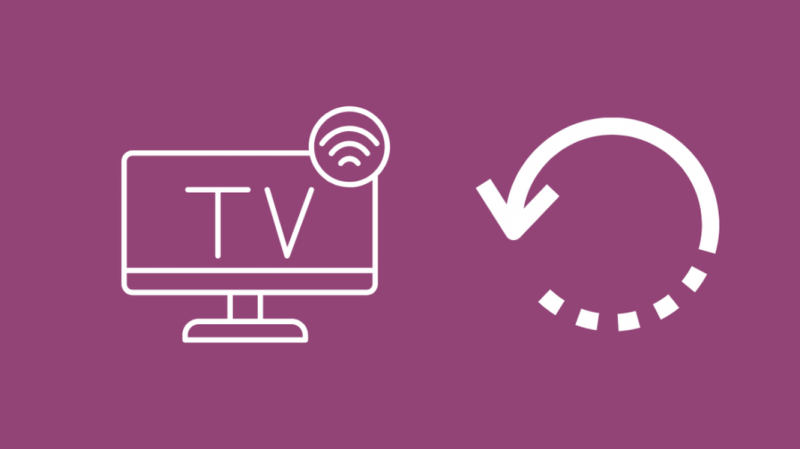
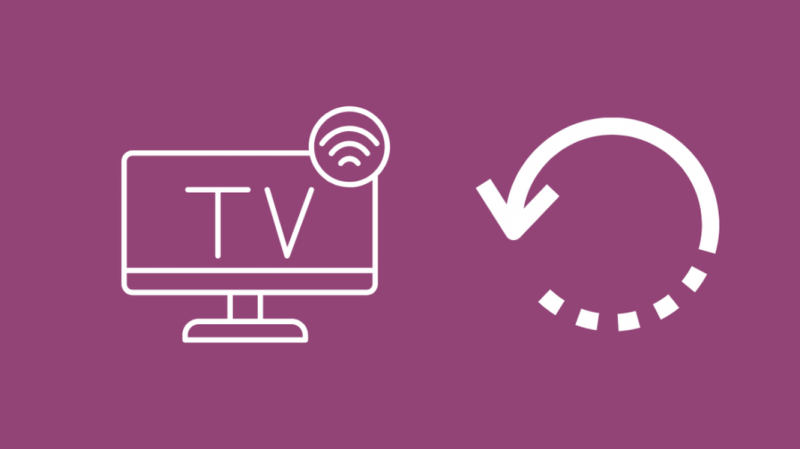
Εάν καμία από αυτές τις μεθόδους δεν διορθώσει τα προβλήματα Wi-Fi της τηλεόρασής σας, ίσως χρειαστεί να επαναφέρετε τις εργοστασιακές ρυθμίσεις της τηλεόρασής σας.
Σε όλες τις δημοφιλείς μάρκες τηλεοράσεων αρέσει Samsung , Vizio, και άλλοι ακολουθούν τη διαδικασία επαναφοράς τους, αλλά ένας γενικός εμπειρικός κανόνας είναι ότι μπορείτε να βρείτε το σημείο εκκίνησης για την επαναφορά στο μενού ρυθμίσεων.
Όταν επαναφέρετε την τηλεόρασή σας, θα χάσετε όλες τις προσαρμοσμένες ρυθμίσεις και όλα τα δεδομένα στον εσωτερικό χώρο αποθήκευσης της τηλεόρασης.
Θα πρέπει να εγκαταστήσετε ξανά όλες τις εφαρμογές σας και να συνδεθείτε ξανά σε καθεμία.
Η αρχική διαδικασία εγκατάστασης θα σας ζητήσει να συνδεθείτε στο Wi-Fi σας, επομένως είναι καλή στιγμή να ελέγξετε εάν η επιδιόρθωση λειτούργησε.
Επαναφέρετε τον δρομολογητή σας


Εάν η επαναφορά της τηλεόρασης δεν λειτούργησε, μπορείτε να δοκιμάσετε να επαναφέρετε τον δρομολογητή σας για να διορθώσετε οποιοδήποτε πρόβλημα με αυτό.
Για να επαναφέρετε τον δρομολογητή σας:
- Κρατήστε το ρούτερ ανοιχτό.
- Ελέγξτε το πίσω μέρος του δρομολογητή για κουμπί επαναφοράς.
- Χρησιμοποιήστε έναν ανοιχτό συνδετήρα ή κάτι μυτερό και μη μεταλλικό για να πατήσετε παρατεταμένα το κουμπί επαναφοράς.
- Κρατήστε πατημένο το κουμπί για τουλάχιστον 20 δευτερόλεπτα.
- Οι λυχνίες του δρομολογητή θα αρχίσουν να αναβοσβήνουν και θα επανεκκινήσουν αυτόματα.
Όταν ο δρομολογητής ολοκληρώσει την επανεκκίνηση του, δοκιμάστε να συνδέσετε ξανά την τηλεόραση για να δείτε εάν επιλύσατε το πρόβλημα.
Επικοινωνήστε με την υποστήριξη


Όταν όλα τα άλλα αποτύχουν, υπάρχει ακόμα η επιλογή να καλέσετε την υποστήριξη πελατών.
Επικοινωνήστε με την ομάδα υποστήριξης της τηλεόρασής σας και καλέστε τον ISP σας εάν πιστεύετε ότι το πρόβλημα είναι με τη σύνδεση στο Διαδίκτυο.
Θα μπορούν να σας καθοδηγήσουν καλύτερα όταν καταλάβουν ποιο υλικό χρησιμοποιείτε και πού βρίσκεστε.
Τελικές σκέψεις
Οι τηλεοράσεις Vizio σάς επιτρέπουν να χρησιμοποιείτε την εφαρμογή SmartCast για να συνδέσετε την τηλεόρασή σας σε Wi-Fi.
Εάν η διεπαφή χρήστη έχει σφάλματα και δεν κάνει αυτό που πρέπει, δοκιμάστε σύνδεση της τηλεόρασής σας Vizio σε Wi-Fi με την εφαρμογή SmartCast.
Το Rokus μπορεί να λειτουργήσει χωρίς σύνδεση στο Διαδίκτυο αν έχετε πολυμέσα που έχετε κατεβάσει, οπότε αν έχετε ένα ξαπλωμένο, συνδέστε το στην τηλεόρασή σας μέχρι να ενεργοποιηθεί ξανά το διαδίκτυο.
Μπορείτε επίσης να απολαύσετε το διάβασμα
- Καλύτερες τηλεοράσεις με ενσωματωμένο Wi-Fi: Κάναμε την έρευνα
- Πώς να συνδέσετε την τηλεόραση σε Wi-Fi χωρίς τηλεχειριστήριο σε δευτερόλεπτα
- Πώς να συνδέσετε τη μη έξυπνη τηλεόραση σε Wi-Fi σε δευτερόλεπτα
- Γιατί το Διαδίκτυο του My Vizio TV είναι τόσο αργό;: Πώς να το διορθώσετε σε λίγα λεπτά
- Πώς να μετατρέψετε μια κανονική τηλεόραση σε Smart TV
Συχνές Ερωτήσεις
Τι είναι το SSID;
Ένα SSID ή ένα αναγνωριστικό συνόλου υπηρεσιών είναι το όνομα του σημείου πρόσβασης Wi-Fi στο οποίο προσπαθείτε να συνδεθείτε.
Χρησιμεύει ως ένας εύκολος τρόπος αναγνώρισης των δικτύων γύρω από μια συσκευή, ώστε να μπορεί να συνδεθεί στη σωστή.
Χρειάζεται επανεκκίνηση των smart TV;
Συνήθως, δεν θα κρατάτε την τηλεόρασή σας ενεργοποιημένη 24 ώρες το 24ωρο, 7 ώρες το 24ωρο, οπότε ο χρόνος διακοπής λειτουργίας που μεσολαβεί όταν οι άνθρωποι παρακολουθούν θα είναι αρκετός.
Αλλά εάν η τηλεόραση είναι μία 24/7, θα πρότεινα να την επανεκκινήσετε τουλάχιστον μία φορά την ημέρα για να διατηρείται η τηλεόραση ομαλή.
Η αποσύνδεση μιας τηλεόρασης την επαναφέρει;
Η αποσύνδεση μιας τηλεόρασης δεν επαναφέρει το λογισμικό της.
Σβήνει την τηλεόραση όπως συνήθως και δεν λαμβάνει καθόλου ρεύμα.
Είναι εντάξει να αφήνετε την τηλεόραση συνεχώς στην πρίζα;
Είναι εντάξει να αφήνετε μια τηλεόραση στην πρίζα, καθώς η οθόνη είναι που καταναλώνει τη μεγαλύτερη ισχύ όταν η τηλεόραση είναι ενεργοποιημένη.
Η κατανάλωση ρεύματος είναι ελάχιστη εάν η τηλεόραση είναι σβηστή αλλά παραμένει συνδεδεμένη.
